WhatsApp終極指南-關於WhatsApp的一切
 來自 歐麗莎 / 08年2021月09日00:XNUMX
來自 歐麗莎 / 08年2021月09日00:XNUMX “你能寄給我有關這件事的WhatsApp嗎?”
“是!”
人們通常喜歡使用WhatsApp與朋友,家人,同事,客戶以及其他所有事物聊天。

當他們的電話與穩定的網絡連接時,他們可以輕鬆地發送文本,視頻,音頻,圖像和文件,甚至可以撥打電話而無需提取費用。
聽起來不錯,不是嗎?
1.什麼是WhatsApp
如您所知,根據智能手機的需求和人們的生活方式,有不同的即時聊天在線應用程序。 WhatsApp是這些出色的應用程序之一。
他們在短語What's Up之後命名為WhatsApp,該短語具有熟悉的發音和含義。
您可能對為什麼應該選擇WhatsApp而不是短信感到懷疑,這並不奇怪。
有以下幾個原因:
- 您可以通過互聯網連接免費發送它。
- 可以發送圖像,文本,情感,視頻,音頻,文件和其他數據。
- 您可以使用WhatsApp應用程序或WhatsApp for Web發送消息。
- 通過WhatsApp撥打電話。
- 與聯繫人共享位置。
等不及要了解更多,不是嗎?
讓我們向您展示有關WhatsApp的一些技巧。
2. WhatsApp下載
WhatsApp Messenger允許您在iPhone,Android手機,Windows手機,計算機或網絡上使用它。
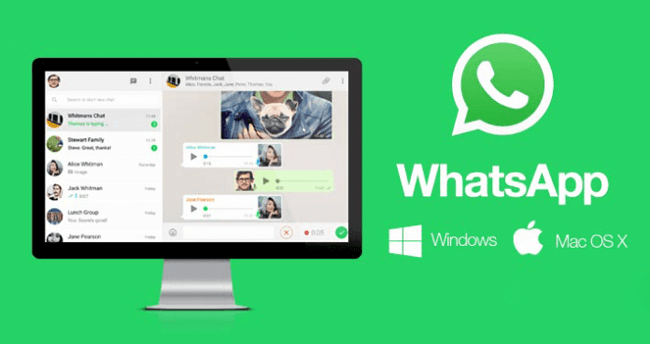
您可以做的就是,如果您之前沒有做過任何備份,請在回收站中反複查找它們。 很明顯,您什麼也得不到。
請在下面檢查如何下載不同版本的WhatsApp:
iPhone:
步驟 1已提交 App Store 在iPhone上,鍵入 Whatsapp 在搜索框中。
步驟 2從列表中選擇正確的WhatsApp。
步驟 3點擊下載圖標。
步驟 4輸入密碼或指紋以確認下載。
然後,只需等待幾秒鐘或幾分鐘即可完成該過程,具體取決於您的網絡速度。
Android的:
步驟 1檢索 Whatsapp 在Google Play上。
步驟 2點擊 下載 按鈕並等待。
步驟 3按照說明將其安裝在您的Android手機上。
如果您願意,也可以轉到 Android版WhatsApp頁面,請點擊立即下載按鈕以下載APK。 然後將包裝發送到您的手機並完成安裝。
計算機:
步驟 1瀏覽 WhatsApp下載頁面 在計算機上的瀏覽器上。
步驟 2在Mac或Windows PC部分的右側,為您的計算機選擇合適的版本,然後單擊下載。
步驟 3完成後,單擊包裝,然後按照說明進行安裝。
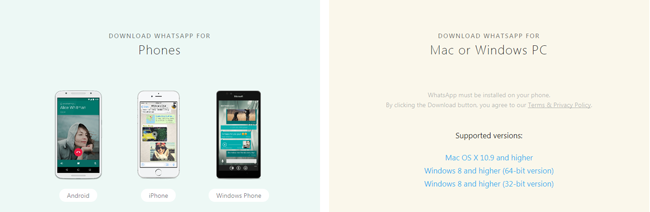
在開始使用WhatsApp與您的朋友交流之前,您應該先設置WhatsApp帳戶。
3. WhatsApp設置
由於WhatsApp需要一個有效的電話號碼來創建帳戶,因此請記住,您應該在手機上選擇WhatsApp的版本以完成WhatsApp的設置過程。
循序漸進的教程很容易。
步驟 1按照上述演示下載 Whatsapp 應用商店中的應用。
步驟 2在您的iPhone或Android手機上啟動該應用。
步驟 3在需要您的電話號碼之前,在彈出窗口中選擇所需的設置。
步驟 4選擇您的國家並輸入電話號碼。
步驟 5輸入驗證碼並點擊 OK.
步驟 6激活帳戶後,您可以上傳個人資料,更新狀態等。
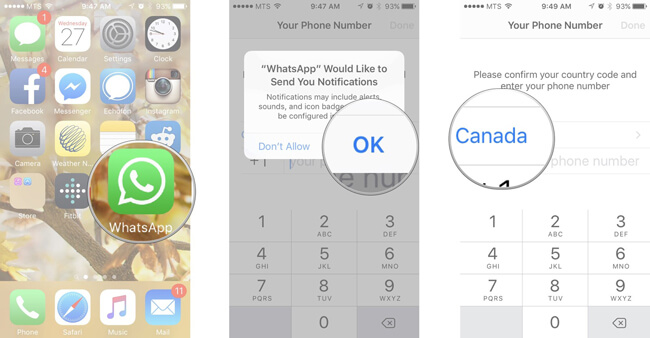
就這樣。
4. WhatsApp聯絡電話
在深入介紹如何使用WhatsApp之前,我們將討論WhatsApp在線聯繫人。
1.如何將新聯繫人添加到WhatsApp聯繫人列表
iPhone:
步驟 1已提交 Whatsapp 在iPhone上。
步驟 2敲打 聊天 在界面的底部。
步驟 3點擊 新聊天 右上角的圖標。
步驟 4然後你可以看到 新建聯繫人 在列表頂部,點擊它。 如果要創建新組,可以單擊 新集團 在這一步。
步驟 5完成新聯繫人的信息,然後點擊 完成.
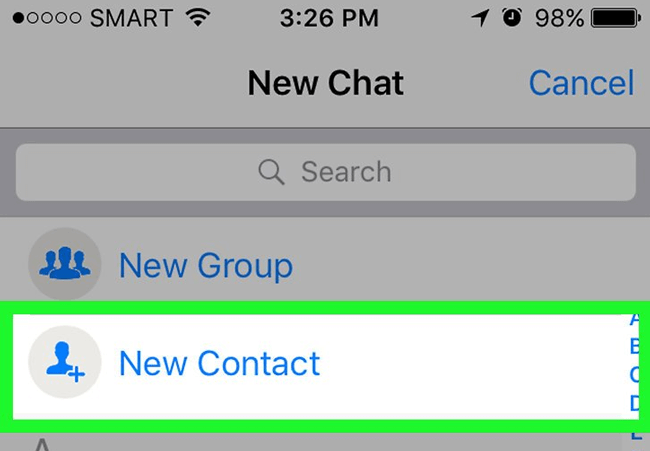
Android的:
步驟 1已提交 通訊錄 Android手機上的應用程序。
步驟 2點擊 增加聯繫人 圖標。
步驟 3輸入聯繫信息並完成。
步驟 4已提交 Whatsapp並刷新 WhatsApp聯繫人 通過 Whatsapp > 通訊錄 > 菜單按鈕 > 刷新.
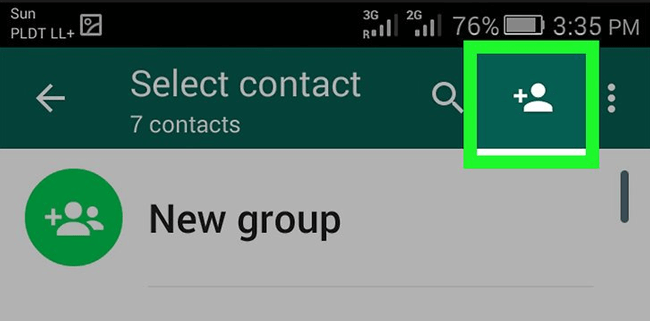
2. WhatsApp聯繫人搜索
如果時間流逝,如果您的WhatsApp電話號碼列表上有數百個聯繫人,則這是一種簡單的方法,您可以使用該方法搜索要撥打電話或發送消息的特定聯繫人。
iPhone:
步驟 1已提交 Whatsapp.
步驟 2造訪 聊天 > 新聊天 圖標。
步驟 3在搜索欄中鍵入相關單詞。
步驟 4從列表中選擇合適的人。
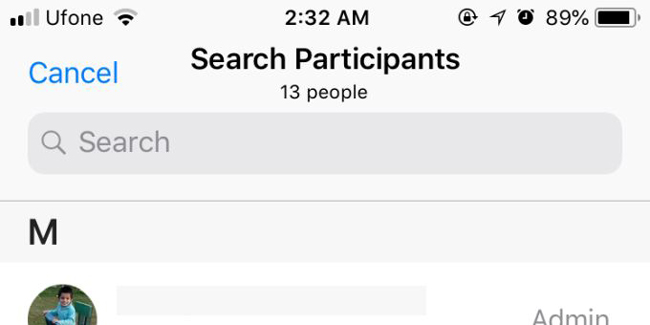
Android的:
由於Android上的WhatsApp可以輕鬆訪問您的通訊簿,因此在獲得許可後,它將識別您的WhatsApp聯繫人。
步驟 1敲打 聊天 ,在 Whatsapp 應用界面。
步驟 2敲打 新聊天 圖標。
步驟 3找到您想要的那個。
3.編輯或刪除WhatsApp聯繫人
如下所示,可以輕鬆編輯或刪除WhatsApp聯繫人。
步驟 1選擇 聊天 標籤,然後點擊 新聊天 右上角的圖標。
步驟 2選擇您要編輯的聯繫人。
步驟 3更改列表中的內容並保存。
4.阻止和取消阻止WhatsApp聯繫人
令人討厭的是,有人總是向您發送不需要的消息,並一整夜不停地打擾您。
大多數用戶可能選擇阻止不想再收到消息的WhatsApp號碼。
好,
有沒有跡象表明您可能被某人阻止?
當然。
- 您再也無法在聊天窗口中看到聯繫人對他或她的個人資料照片的更新,最近一次查看或在線更新。
- 它總是向您顯示一個刻度,而從不顯示第二個刻度。
- 您無法撥打電話。
以類似的方式,您應該對如何在WhatsApp中阻止和取消阻止某人感興趣。
未知電話:
如果您要阻止或取消阻止的號碼是未知聯繫人,只需打開聊天窗口,然後點擊 阻止 or 解除封鎖 在它的按鈕。
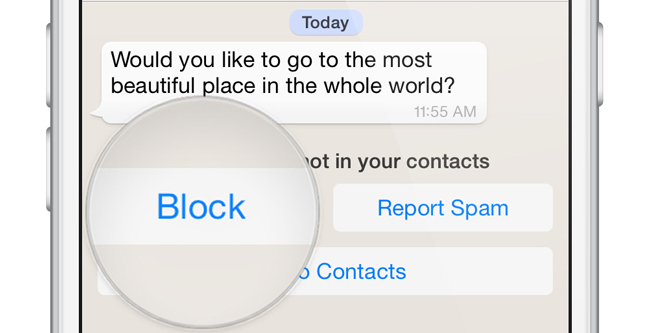
如果沒有,請檢查以下詳細的操作過程。
iPhone:
步驟 1在WhatsApp中,點擊 設定 > 賬戶 > 隱私 > 封鎖.
步驟 2敲打 新增...
步驟 3選擇您要阻止的聯繫人。
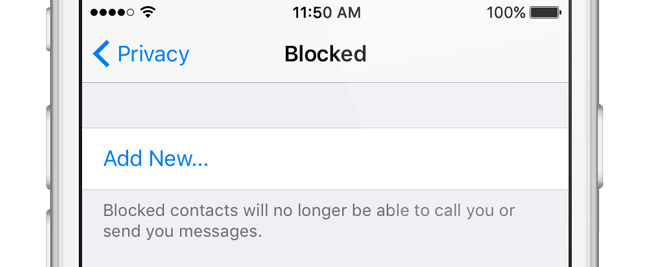
如果要解鎖被阻止的聯繫人,請在上述步驟3中向左滑動姓名,然後點擊 解除封鎖.
Android的:
步驟 1已提交 Whatsapp.
步驟 2敲打 菜單按鈕 > 設定 > 賬戶 > 隱私 > 聯繫人被阻止。
步驟 3敲打 加入 然後從列表中選擇要阻止的聯繫人。
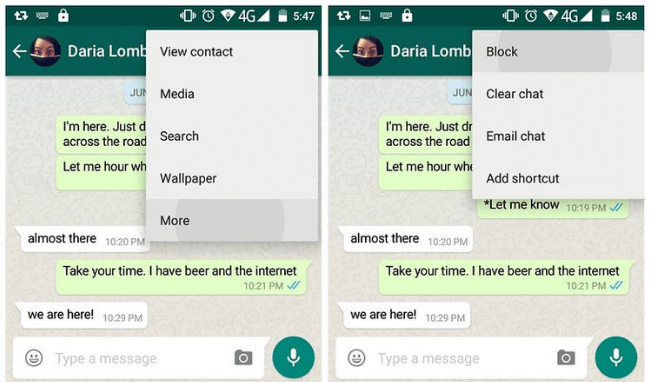
5.告訴朋友您的WhatsApp帳戶
您應該告訴您的朋友您正在使用WhatsApp,以便您可以通過WhatsApp帳戶彼此聊天。
下面是怎麼做。
步驟 1On Whatsapp 應用,點按 設定.
步驟 2向下滾動以找到“告訴朋友”並點擊它。
步驟 3選擇您要共享的方法。
步驟 4選擇聯繫人並點擊 完成.
5.在線發送WhatsApp消息
與其他即時聊天應用程序一樣,WhatsApp允許您與他人進行溝通而沒有障礙。 WhatsApp具有不同的版本,包括iPhone,Android手機,PC,Web,Blackberry,Windows Phone等。
iPhone / Android / Windows / Blackberry:
步驟 1發佈會 Whatsapp 手機上的應用程序。
步驟 2找到您要發送消息的一個聯繫人,然後點按它。
步驟 3輸入文字或選擇所需的內容,然後點擊 送出 按鈕。
計算機:
您也可以在PC上不使用電話的情況下使用WhatsApp與計算機上的朋友聊天。 有兩種選擇,一種是程序,另一種是Web。
程序:
步驟 1下載並安裝正確版本的 Whatsapp 在Windows或Mac上從 官方網站.
步驟 2按照說明登錄您的 Whatsapp 帳戶。
步驟 3選擇合適的人發送消息。
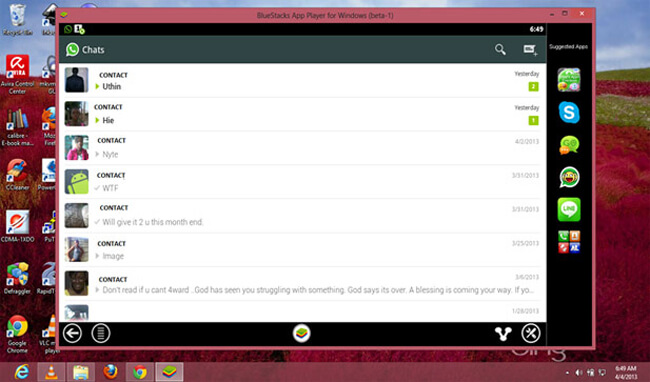
網址:
步驟 1你應該去 WhatsApp網頁第一。
步驟 2已提交 Whatsapp 在手機上,然後點擊 選項 > 網絡的WhatsApp.
步驟 3使用電話掃描網頁上的代碼。
步驟 4從列表中選擇一個聯繫人,然後開始聊天。
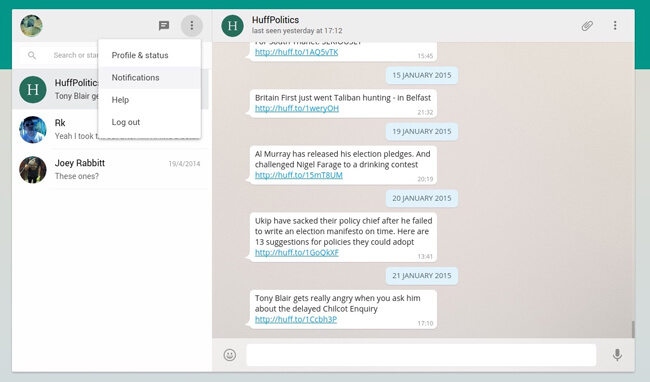
6.如何使用簡短的WhatsApp狀態?
WhatsApp狀態是一項功能,可讓您與24小時後消失的朋友共享文本,照片,視頻或GIF。 然後,您可以在聯繫人之間發送和接收新狀態,聯繫人之間將彼此的電話號碼保存在地址簿中。
好,
以下是更新WhatsApp狀態的說明。
Android / iPhone:
步驟 1轉到 Status 接口。
步驟 2如果要拍攝新照片/錄像或選擇現有照片/錄像,請點擊 相機。 否則,您可以點擊 文本 構成單詞狀態。
步驟 3點擊 送出 圖標。
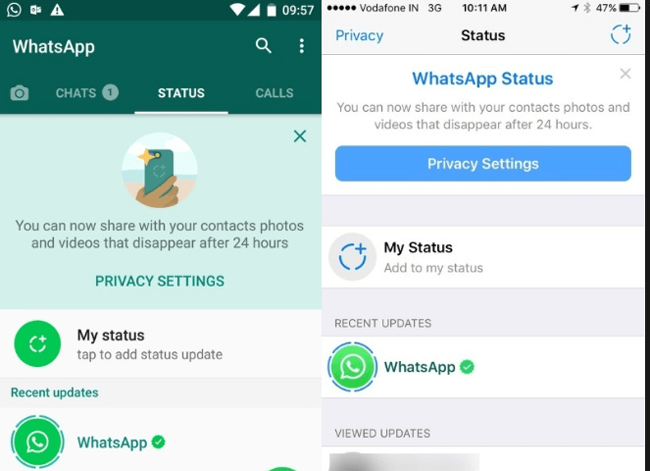
7.如何創建WhatsApp組鏈接
有時,我們需要與同事談論一些業務,或者想一次與幾個朋友聊天。 我們將需要一種稱為群聊的功能,以幫助您在iPhone,Android,Blackberry和其他手機上執行此操作。
步驟 1已提交 Whatsapp 在您的手機上。
步驟 2敲打 聊天。 如果您是iPhone用戶,它將位於窗口底部,否則,如果您使用的是Android,則可以在窗口頂部找到它。
步驟 3對於iPhone,您應點擊 編輯 右上角的圖標,然後點擊 創建新組 當它出現時。 對於Android,您應點擊 選項 圖標,然後點擊 新集團.
步驟 4按照說明選擇參與者並命名組。 然後,您可以在完成交流後開始。
8. WhatsApp加密
當WhatsApp將端到端加密構建到我們的應用程序中時,通過此應用程序發送的消息,照片,視頻和更多內容會受到不當手的保護。
您可以使用兩步驗證來確保未經您的許可,犯罪分子無法登錄您的帳戶 設定 > 賬戶 > 兩步驗證 > 啟用.
毫無疑問,您還可以做一些事情來鎖定WhatsApp應用程序在手機上,以防止手機中的數據洩露。
對於iPhone用戶,您可以使用iPhone上的其他功能來隱藏下載的應用程序,而不是對其進行越獄操作 設定 > 總 > 限制。 然後,您可以從列表中選擇WhatsApp並啟用它。
Android用戶呢?
您可以從Google Play下載不同的應用存儲櫃,其中大多數可用於保護您的應用。
9. WhatsApp錯誤解決方案
使用WhatsApp的過程中發生錯誤,例如下載失敗,WhatsApp聯繫人丟失等。
在以下部分中,我們將討論針對WhatsApp的不同錯誤的解決方案。
1. WhatsApp被拒絕讀取聯繫人
以下是如何允許WhatsApp訪問您的手機聯繫人。
iPhone / Windows /黑莓手機:
步驟 1轉到iPhone 設定 > 隱私.
步驟 2敲打 通訊錄.
步驟 3確保 Whatsapp 打開。
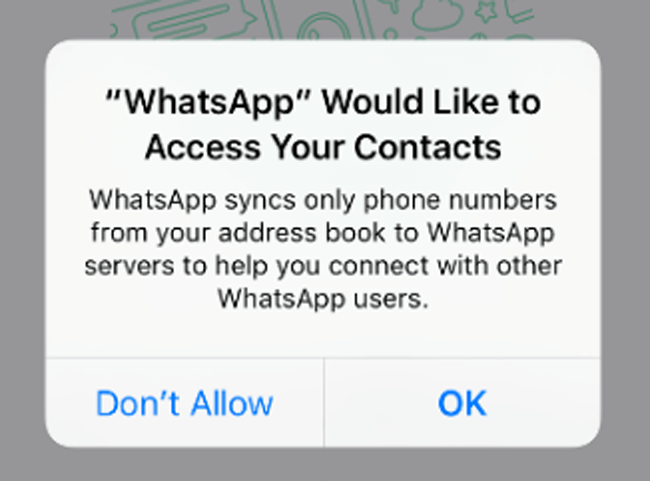
Android的:
步驟 1打開手機的 設定 應用> 應用程式 > Whatsapp > 權限.
步驟 2確保所有權限均已打開。
2. WhatsApp聯繫人從列表中消失
您可能遇到過WhatsApp聯繫人未顯示在列表中的情況。 這並不罕見,因為它已經被WhatsApp用戶報告。
如何解決它?
請繼續閱讀。
Android的:
步驟 1打開手機的 設定 應用> 帳號 > Whatsapp.
步驟 2在新屏幕中,點擊 Whatsapp 再次> 菜單按鈕 > 刪除帳戶.
步驟 3已提交 Whatsapp > 通訊錄 > 菜單按鈕 > 刷新.
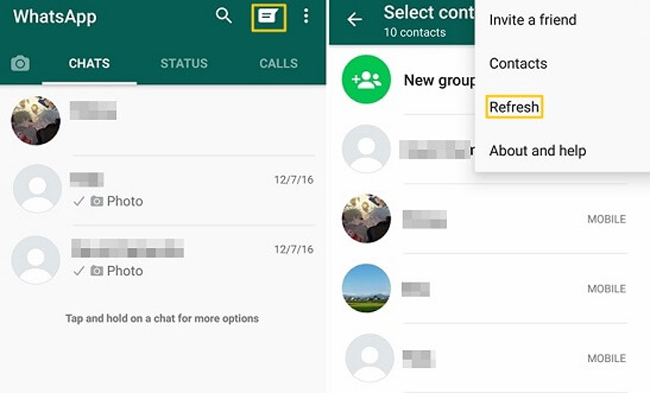
10.備份WhatsApp數據
您可能有想法應該 備份WhatsApp數據 在一定時間內確保您有空 從備份文件還原數據.
有多種製作備份文件的方法。
iPhone:
WhatsApp聊天歷史記錄未存儲在WhatsApp服務器上,因此您無法從自身在線恢復WhatsApp消息。
您可以使用iCloud在iPhone上備份WhatsApp。
步驟 1已提交 Whatsapp 應用程序在你的iPhone上。
步驟 2選擇 設定.
步驟 3造訪 聊天 > 聊天備份 > 立即備份.
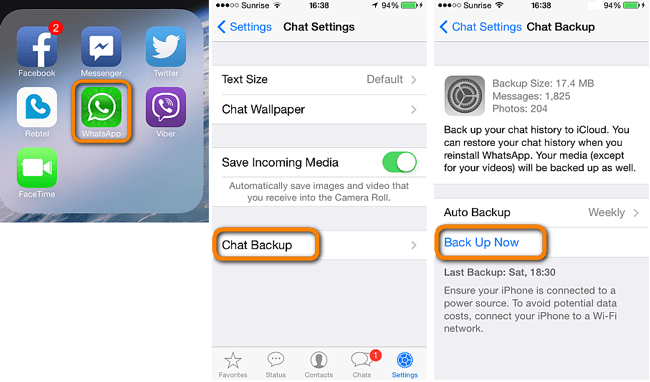
Android的:
如果您使用的是Android手機,則可以輕鬆將WhatsApp備份到Google雲端硬盤。
步驟 1造訪 Whatsapp > 選項 > 設定 > 聊天 > 聊天備份.
步驟 2敲打 備份到Google雲端硬盤 然後選擇倒頻
步驟 3敲打 新增帳戶 選擇一個用於備份WhatsApp的Google帳戶。 點按 備份 如果要手動備份聊天。
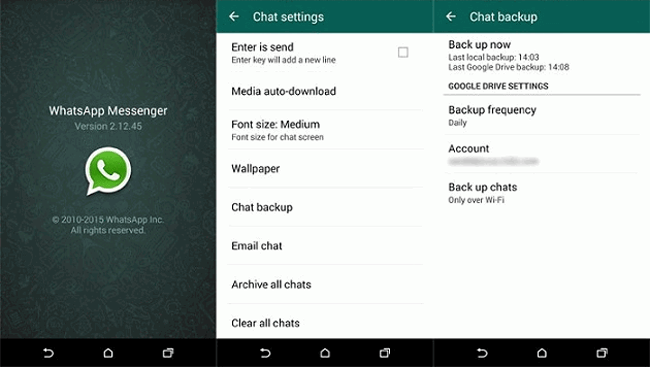
11. WhatsApp聊天恢復
通常,出於各種原因可以刪除存儲在手機中的數據。 因此,您需要弄清楚 如何在iPhone上恢復已刪除的WhatsApp消息.
別擔心!
由於有很多方法可以根據用戶需求取回WhatsApp數據。
最簡單的方法是從備份文件還原WhatsApp。
這取決於您使用了哪個工具來備份數據,然後可以從中相應地還原WhatsApp聊天。
Android的:
步驟 1確保您已使用Google帳戶備份要還原的WhatsApp數據。
步驟 2卸載然後重新安裝 Whatsapp 你的手機上的應用程序
步驟 3驗證您的電話號碼,然後點擊 恢復 當系統提示您從Google雲端硬盤還原您的消息和媒體時。
步驟 4敲打 下一頁 恢復完成後。
iPhone:
步驟 1通過以下方式確認您有備份文件 Whatsapp > 設定 > 聊天 > 聊天備份.
步驟 2卸載並重新安裝 Whatsapp 來自App Store。
步驟 3驗證您的電話號碼。
步驟 4按照屏幕上的說明從iCloud備份中還原WhatsApp聊天記錄。
好,
如果根本沒有備份文件怎麼辦?
您需要一個數據恢復工具。
無論您使用的是iPhone,Android還是Windows手機,都可以備份已刪除的數據,而不會丟失數據。
Android的:
步驟 1下載並安裝 Android數據恢復 至 恢復Android數據 從官方網站。
使用Android的FoneLab,您可以從SD卡或設備中恢復丟失/刪除的iPhone數據,包括照片,聯繫人,視頻,文件,通話記錄和更多數據。
- 輕鬆恢復照片,視頻,聯繫人,WhatsApp和更多數據。
- 恢復之前預覽數據。
- 提供Android手機和SD卡數據。
步驟 2啟動該程序,然後將您的Android手機連接到計算機。

步驟 3允許USB調試,然後按照說明將您的設備設為root。
步驟 4勾選數據類型,然後單擊 下一頁.
步驟 5從左側面板中選擇WhatsApp,從列表中選擇所需的項目,然後單擊 恢復.
iPhone:
步驟 1下載並安裝 iPhone數據恢復 軟件來 恢復iPhone數據 在你的電腦上
借助FoneLab for iOS,您將從iCloud或iTunes備份或設備中恢復丟失/刪除的iPhone數據,包括照片,聯繫人,視頻,文件,WhatsApp,Kik,Snapchat,微信以及更多數據。
- 輕鬆恢復照片,視頻,聯繫人,WhatsApp和更多數據。
- 恢復之前預覽數據。
- 提供iPhone,iPad和iPod touch。
步驟 2打開程序並將iPhone連接到計算機,點擊 信任 在iPhone屏幕上彈出時。

步驟 3點擊 開始掃描.
步驟 4從列表中選擇可恢復的項目,然後單擊 恢復.
12.清除聊天WhatsApp
您是否認為您想將手機出售給其他人,但擔心數據洩露?
有一種簡單的方法可通過恢復出廠設置的Android手機擦除手機上的數據。
Android的:
步驟 1造訪 設定,找到並點按 備份與重置 > 恢復出廠設置並重置手機.
步驟 2輸入密碼,然後點擊清除所有內容。
步驟 3重新啟動您的Android手機。
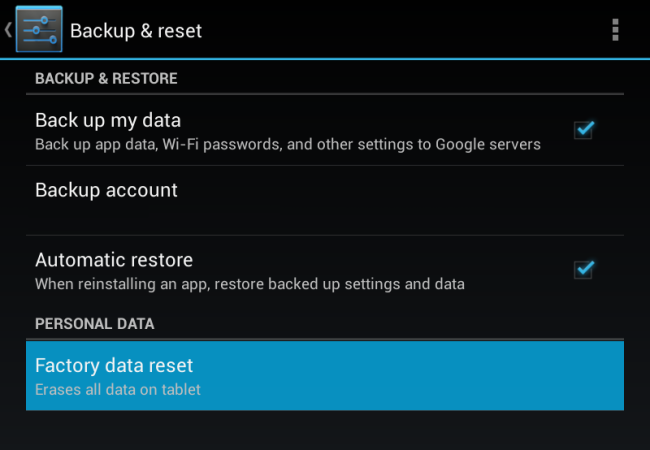
iPhone怎麼樣?
iPhone:
步驟 1輕按 設定 iPhone上的應用程序。
步驟 2造訪 總 > 重設 > 復位所有設置.
步驟 3在需要時輸入密碼,然後確認。
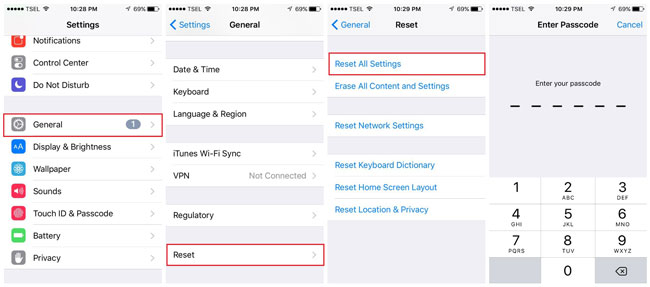
您能想像有人使用iPhone數據恢復來檢索您刪除的數據,然後讀取您的私人信息嗎?
如果您不想這樣,請按照以下方法永久擦除iPhone數據。
步驟 1下載並安裝 iPhone數據橡皮擦 至 擦除iPhone數據.
適用於iOS的FoneEraser是最好的iOS數據清潔器,可以輕鬆,永久地擦除iPhone,iPad或iPod上的所有內容和設置。
- 從iPhone,iPad或iPod touch清除不需要的數據。
- 通過一次性覆蓋快速擦除數據,可以節省大量數據文件的時間。
- 它是安全且易於使用的。
步驟 2啟動軟件,然後將iPhone連接到計算機。

步驟 3啟用與計算機和iPhone的連接。
步驟 4點擊 開始 圖標,選擇擦除級別,然後單擊 OK.
有多種方法可以管理手機數據,尤其是WhatsApp聊天記錄和媒體文件。 您可以根據需要選擇合適的一種。
